如何在Windows上设置自定义非活动锁定时间
亲爱的编程学习爱好者,如果你点开了这篇文章,说明你对《如何在Windows上设置自定义非活动锁定时间》很感兴趣。本篇文章就来给大家详细解析一下,主要介绍一下,希望所有认真读完的童鞋们,都有实质性的提高。
PC 安全不仅仅是在您的计算机上安装防病毒软件。 当您离开计算机时,您还应该限制对 PC 上文档的访问。
继续阅读以了解如何在设定的时间后自动锁定您的 PC,即使在您无人看管时也是如此。
如何在您离开时让您的 Windows PC 无法访问
您可以在很多地方使用 PC 或笔记本电脑。 它可能在办公室、会议地点或您最喜欢的咖啡馆中。 有时您只需要起床处理一些紧迫的事情。
幸运的是,您可以将 PC 设置为在自定义的无活动时间后自动锁定。 这意味着您可以安全地离开办公桌,因为您知道您的工作是安全的,不会被窥探。
当然,您也可以在离开电脑时手动锁定您的电脑——只需按下 Win + L 键一起或 Ctrl + Alt + Del 然后退出。 但是你可能会在匆忙中错过这样做,或者如果你分心了。
相反,请查看这些方法,将您的 Windows PC 配置为在特定时间后没有活动时自动锁定。
1. 如何通过本地安全策略在设定时间后锁定您的 Windows PC
使用本地安全策略,您可以设置准确的时间(以秒为单位),之后您的 PC 将自动锁定。 确保您以管理员身份登录以自动锁定您的电脑。
本地安全策略仅适用于 Windows 10 和 11 专业版、教育版和企业版。 如果您使用的是家庭版,请跳至方法二。
- 输入 本地安全政策 在 Windows 搜索中。 点击 本地安全策略 在下面 最佳匹配 打开它。 或者,按 赢 + R 钥匙一起打开 跑步 盒子。 类型 secpol.msc 在里面 打开 导航栏并点击 好的 或打 进入 启动它。
=
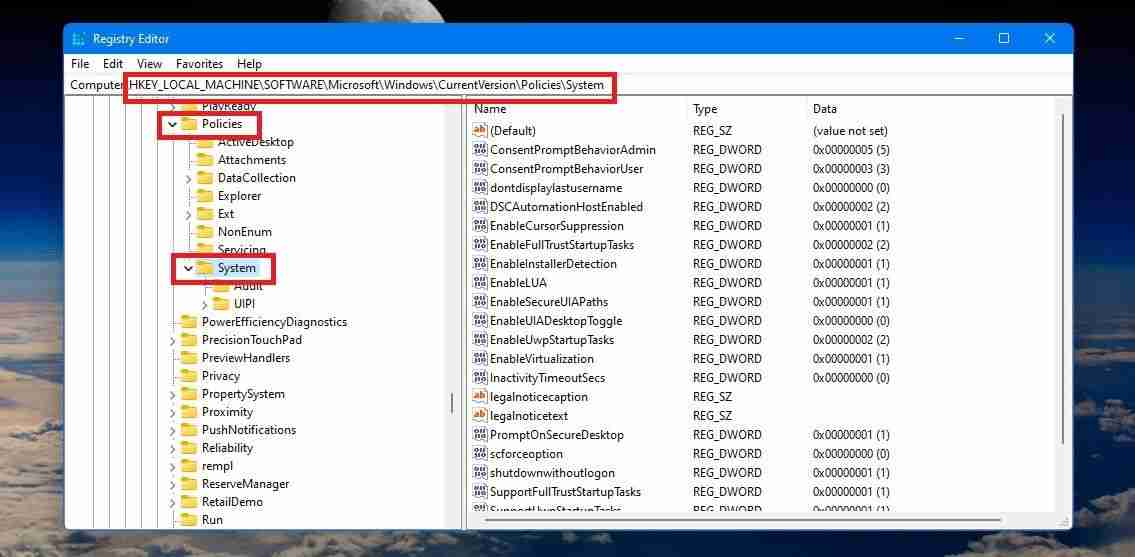
- 点击 系统 左窗格中的键及其组件将在右窗格中打开。 现在向下滚动到 不活动超时秒数 双字。
=
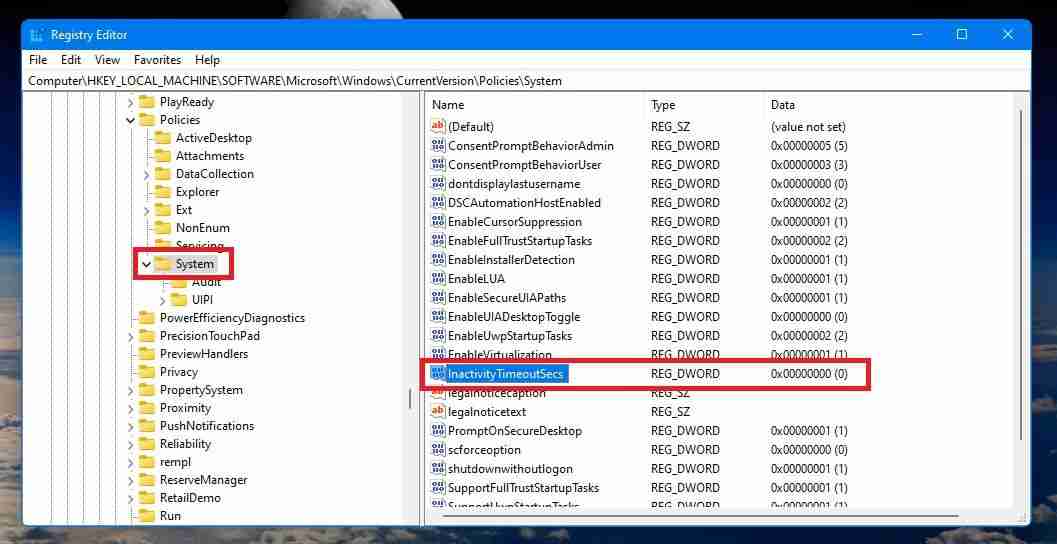
- 双击 不活动超时秒数 DWORD 来修改它的值。 选择 十进制 在下面 根据在 价值数据输入一个介于 0 到 599940– 这是您的 PC 自动锁定之前的时间(以秒为单位)。 就像在本地安全策略方法中一样,我们将给它一个时间 300 秒 或五分钟。 现在点击 好的.
- 如果您找不到 不活动超时秒数 DWORD 在您的注册表中,您可以创建它。 右键单击 系统 左窗格中的关键文件夹或右键单击右窗格中的空格 系统 钥匙。 选择 新的然后选择 DWORD(32 位)值.
=
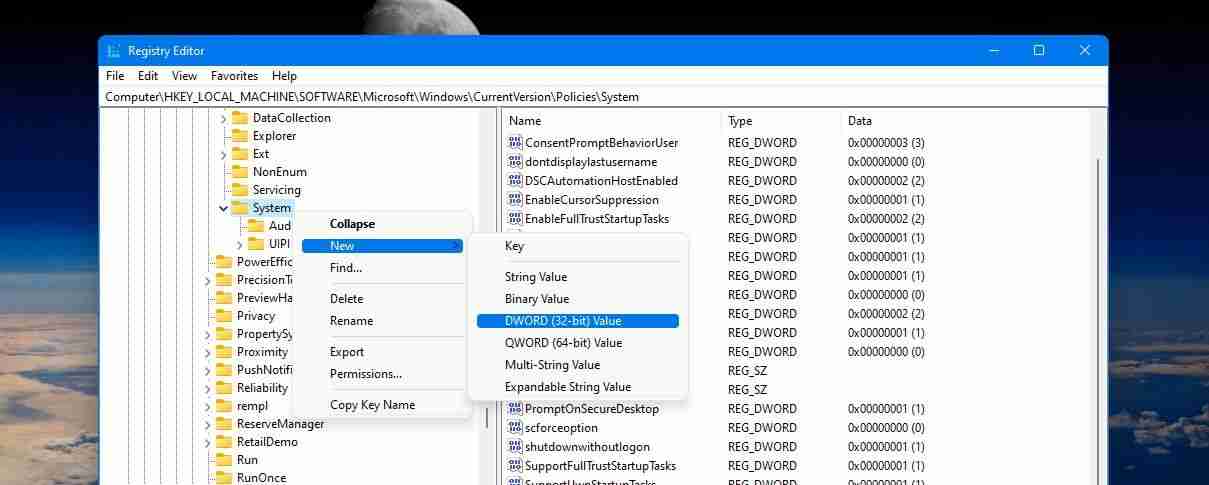
将在右窗格中创建一个新值。 命名它 不活动超时秒数. 然后按 进入.
- 现在双击 不活动超时秒数 DWORD,然后输入您希望 PC 锁定的时间。
- 最后,关闭注册表编辑器并重新启动您的 PC 以应用更改。
现在,如果您不使用它或在您在注册表编辑器中设置的时间后离开它,您的 PC 将被锁定。 如果您使用的是 Windows 11 计算机,您还可以探索其他几种锁定 PC 的方法。
要阻止您的 PC 自动锁定,请修改 不活动超时秒数 通过将时间更改为注册表编辑器中的 DWORD 值 0 秒。
使用自定义超时锁定在 Windows PC 上无忧工作
现在,当您离开 PC 时,再也不用担心有人访问您的 PC 或您的工作被盗了。 使用上述方法之一在设定时间后自动锁定您的 PC。
您还可以探索如何使用手机设置动态锁定,以便在您离开电脑时自动锁定电脑。
推荐:如何使用Chrome浏览器谷歌词典扩展
文中关于的知识介绍,希望对你的学习有所帮助!若是受益匪浅,那就动动鼠标收藏这篇《如何在Windows上设置自定义非活动锁定时间》文章吧,也可关注golang学习网公众号了解相关技术文章。
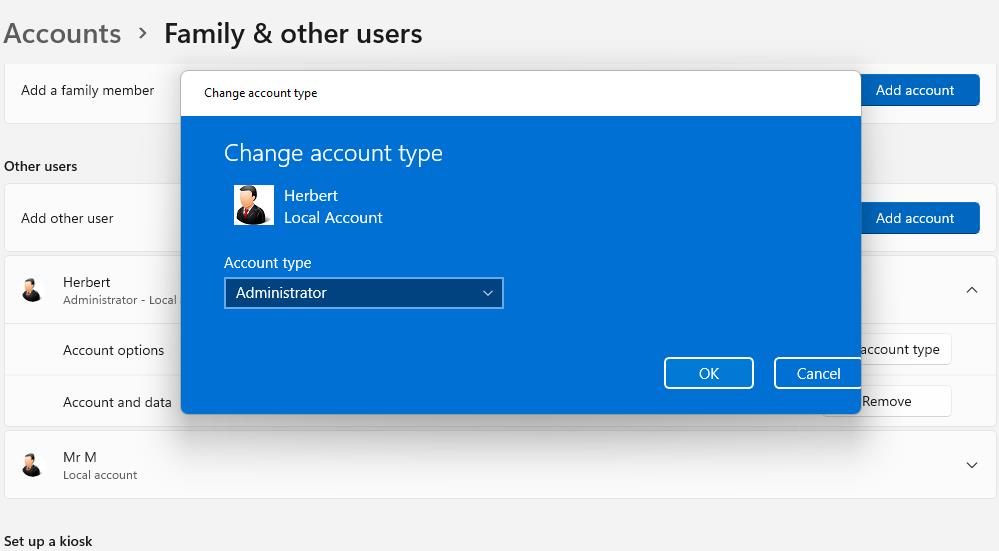 解决Windows 11上计算机管理无法打开的方法
解决Windows 11上计算机管理无法打开的方法
- 上一篇
- 解决Windows 11上计算机管理无法打开的方法

- 下一篇
- 如何使用隔离测试PHP函数?
-

- 文章 · 软件教程 | 5分钟前 |
- 菜鸟APP语音助手怎么开启?
- 446浏览 收藏
-

- 文章 · 软件教程 | 8分钟前 |
- MagicWordRecovery文档恢复教程
- 284浏览 收藏
-

- 文章 · 软件教程 | 9分钟前 | 显卡驱动 Windows资源管理器 系统文件修复 空白登录屏 Windows10/11
- Windows10/11登录屏空白解决方法
- 408浏览 收藏
-

- 文章 · 软件教程 | 20分钟前 |
- 163邮箱官网登录入口详细解析
- 418浏览 收藏
-

- 文章 · 软件教程 | 22分钟前 |
- 12306港澳通行证购票步骤详解
- 454浏览 收藏
-

- 前端进阶之JavaScript设计模式
- 设计模式是开发人员在软件开发过程中面临一般问题时的解决方案,代表了最佳的实践。本课程的主打内容包括JS常见设计模式以及具体应用场景,打造一站式知识长龙服务,适合有JS基础的同学学习。
- 543次学习
-

- GO语言核心编程课程
- 本课程采用真实案例,全面具体可落地,从理论到实践,一步一步将GO核心编程技术、编程思想、底层实现融会贯通,使学习者贴近时代脉搏,做IT互联网时代的弄潮儿。
- 516次学习
-

- 简单聊聊mysql8与网络通信
- 如有问题加微信:Le-studyg;在课程中,我们将首先介绍MySQL8的新特性,包括性能优化、安全增强、新数据类型等,帮助学生快速熟悉MySQL8的最新功能。接着,我们将深入解析MySQL的网络通信机制,包括协议、连接管理、数据传输等,让
- 500次学习
-

- JavaScript正则表达式基础与实战
- 在任何一门编程语言中,正则表达式,都是一项重要的知识,它提供了高效的字符串匹配与捕获机制,可以极大的简化程序设计。
- 487次学习
-

- 从零制作响应式网站—Grid布局
- 本系列教程将展示从零制作一个假想的网络科技公司官网,分为导航,轮播,关于我们,成功案例,服务流程,团队介绍,数据部分,公司动态,底部信息等内容区块。网站整体采用CSSGrid布局,支持响应式,有流畅过渡和展现动画。
- 485次学习
-

- ChatExcel酷表
- ChatExcel酷表是由北京大学团队打造的Excel聊天机器人,用自然语言操控表格,简化数据处理,告别繁琐操作,提升工作效率!适用于学生、上班族及政府人员。
- 3186次使用
-

- Any绘本
- 探索Any绘本(anypicturebook.com/zh),一款开源免费的AI绘本创作工具,基于Google Gemini与Flux AI模型,让您轻松创作个性化绘本。适用于家庭、教育、创作等多种场景,零门槛,高自由度,技术透明,本地可控。
- 3398次使用
-

- 可赞AI
- 可赞AI,AI驱动的办公可视化智能工具,助您轻松实现文本与可视化元素高效转化。无论是智能文档生成、多格式文本解析,还是一键生成专业图表、脑图、知识卡片,可赞AI都能让信息处理更清晰高效。覆盖数据汇报、会议纪要、内容营销等全场景,大幅提升办公效率,降低专业门槛,是您提升工作效率的得力助手。
- 3429次使用
-

- 星月写作
- 星月写作是国内首款聚焦中文网络小说创作的AI辅助工具,解决网文作者从构思到变现的全流程痛点。AI扫榜、专属模板、全链路适配,助力新人快速上手,资深作者效率倍增。
- 4535次使用
-

- MagicLight
- MagicLight.ai是全球首款叙事驱动型AI动画视频创作平台,专注于解决从故事想法到完整动画的全流程痛点。它通过自研AI模型,保障角色、风格、场景高度一致性,让零动画经验者也能高效产出专业级叙事内容。广泛适用于独立创作者、动画工作室、教育机构及企业营销,助您轻松实现创意落地与商业化。
- 3807次使用
-
- pe系统下载好如何重装的具体教程
- 2023-05-01 501浏览
-
- qq游戏大厅怎么开启蓝钻提醒功能-qq游戏大厅开启蓝钻提醒功能教程
- 2023-04-29 501浏览
-
- 吉吉影音怎样播放网络视频 吉吉影音播放网络视频的操作步骤
- 2023-04-09 501浏览
-
- 腾讯会议怎么使用电脑音频 腾讯会议播放电脑音频的方法
- 2023-04-04 501浏览
-
- PPT制作图片滚动效果的简单方法
- 2023-04-26 501浏览










